Tous les enregistrements vidéo portables ont tendance à trembler, sauf si vous utilisez un équipement professionnel pour stabiliser votre caméra. Les vidéos que vous réalisez à partir d'un téléphone mobile seront souvent instables, car les enregistrements à main levée nécessitent que vous soyez parfaitement immobile, ce qui est souvent impossible en raison d'un certain nombre de facteurs.
Dans cet article, nous allons vous montrer comment stabiliser une vidéo tremblante dans le logiciel de montage vidéo Movavi et fournir un moyen alternatif et plus simple de stabiliser des vidéos dans l'éditeur vidéo Filmora de Wondershare.
Comment stabiliser les vidéos tremblantes dans Movavi
Même si les images avec lesquelles vous vous êtes retrouvé sont tremblantes et floues, il y a toujours de l'espoir que vous serez en mesure de stabiliser les images et de les rendre plus attrayantes pour ses téléspectateurs. Pour tenter de stabiliser votre vidéo dans Movavi, vous devez suivre les étapes ci-dessous.
1. Importer la vidéo
Importez les vidéos que vous souhaitez éditer dans Movavi en cliquant sur l'icône "Ajouter des fichiers multimédias" et une fois qu'elles apparaissent dans la "Bibliothèque multimédia", faites-les glisser et déposez-les sur la chronologie.
2. Stabiliser la vidéo
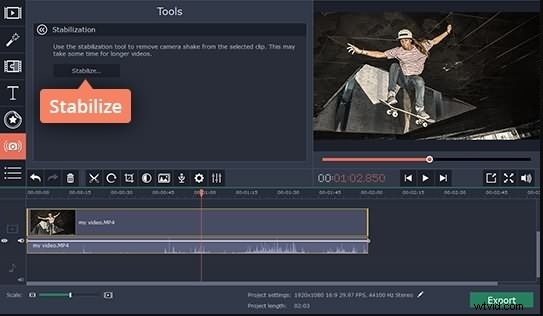
Après avoir placé le clip vidéo sur la timeline, double-cliquez dessus, puis choisissez l'option "Outils" et sélectionnez la fonction "Stabiliser". Une nouvelle fenêtre apparaîtra qui vous permettra d'affiner les paramètres de stabilisation d'image. Ajustez les curseurs "Secousse" et "Précision", puis cliquez sur l'option "Aperçu" pour voir à quoi ressemblera le métrage après l'application de la fonction "Stabiliser". Une fois que vous avez réglé tous les paramètres, cliquez sur le bouton "Stabiliser" pour démarrer le processus de stabilisation vidéo. Si vous aimez les résultats obtenus, cliquez sur l'icône Appliquer pour finaliser le processus et passer à l'étape suivante.
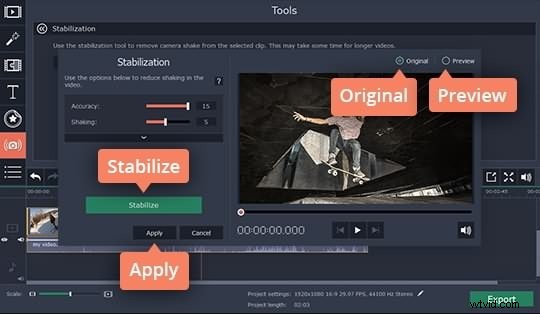
3. Exporter la vidéo
Pour enregistrer les modifications que vous avez apportées à la vidéo, cliquez sur "Exporter", puis choisissez le format de sortie et appuyez sur "Démarrer".
Comment stabiliser une vidéo tremblante avec les alternatives Movavi
L'utilisation de l'option " Stabilisation vidéo " dans Filmora nécessite très peu d'efforts et est beaucoup moins compliquée que dans l'éditeur vidéo Movavi.
1. Importez la vidéo dans la médiathèque
Démarrez le processus de stabilisation des vidéos tremblantes en cliquant sur le bouton "Importer" pour placer la vidéo que vous souhaitez stabiliser dans la "Bibliothèque multimédia" de Filmora. Une fois la vidéo importée dans le logiciel, cliquez dessus avec le bouton droit pendant que le fichier se trouve encore dans la "Bibliothèque multimédia", puis sélectionnez l'option "Stabilisation vidéo" dans le menu.
2. Stabiliser la vidéo
La fenêtre « Stabilisation vidéo » apparaîtra sur l'écran qui vous permet d'ajuster les paramètres en fonction de vos besoins. Faites glisser les curseurs situés en bas de la fenêtre pour sélectionner la zone qui sera stabilisée, puis cliquez sur Analyze Shakes pour commencer le processus de stabilisation vidéo. Une fois le processus terminé, appuyez sur le bouton "Lecture" pour voir si le processus a réussi et ajustez les niveaux "Lisse" sur le curseur situé dans le segment droit de la fenêtre de stabilisation vidéo. Si vous êtes satisfait du résultat obtenu, cliquez sur Enregistrer et revenez à la médiathèque à partir de laquelle vous pouvez ajouter le fichier vidéo à la chronologie et continuer à le modifier.
